本教程适用版本:excel 365 点击免费使用
有的时候我们需要将Excel工作表中的数据进行锁定和保护,这样才能防止被别人修改,或者是防止自己不小心碰到。那么如何将Excel工作表中的公式进行保护呢?下面看看吧!
首先我们可以看到下面这个图,黄色部分是公式进行的求和,我们要对以下部分进行锁定和保护:
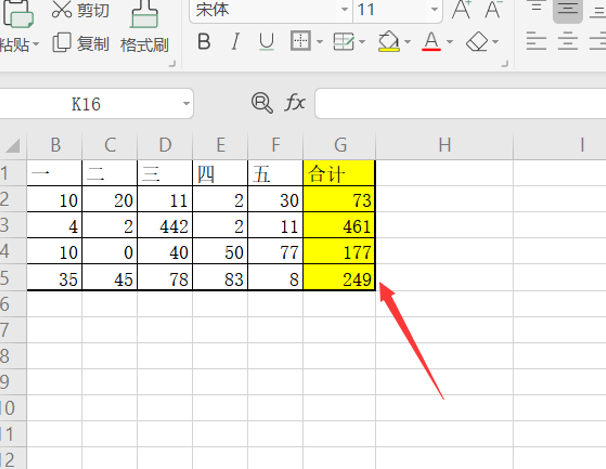 >>免费升级到企业版,赠超大存储空间
首先我们选定这个部分,我们可以发现上面函数框里有公式:
>>免费升级到企业版,赠超大存储空间
首先我们选定这个部分,我们可以发现上面函数框里有公式:
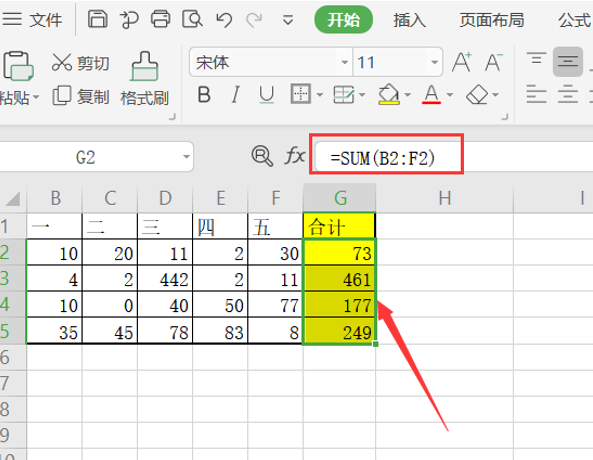 >>免费升级到企业版,赠超大存储空间
然后我们右击选择设置单元格格式,点击上方的保护,在下面我们勾选锁定:
>>免费升级到企业版,赠超大存储空间
然后我们右击选择设置单元格格式,点击上方的保护,在下面我们勾选锁定:
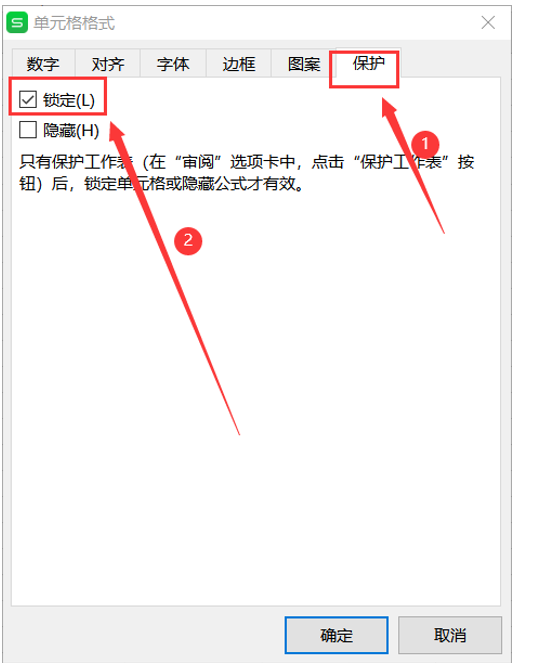 >>免费升级到企业版,赠超大存储空间
当然只锁定了单元格还是不够完整的,我们还要保护这个工作表,首先我们点击顶部工具栏中的审阅,在此菜单中我们点击保护工作表:
>>免费升级到企业版,赠超大存储空间
当然只锁定了单元格还是不够完整的,我们还要保护这个工作表,首先我们点击顶部工具栏中的审阅,在此菜单中我们点击保护工作表:
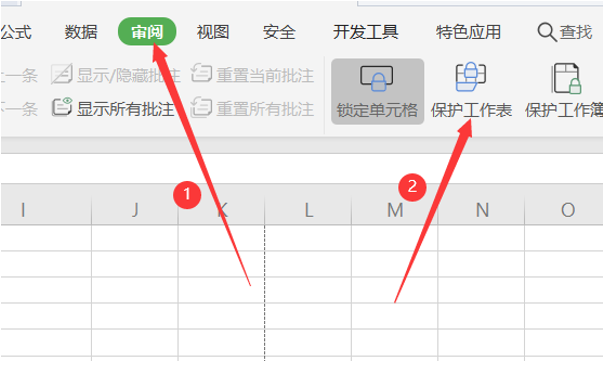 >>免费升级到企业版,赠超大存储空间
在弹出的对话框中,我们可以设置密码,然后点击确定:
>>免费升级到企业版,赠超大存储空间
在弹出的对话框中,我们可以设置密码,然后点击确定:
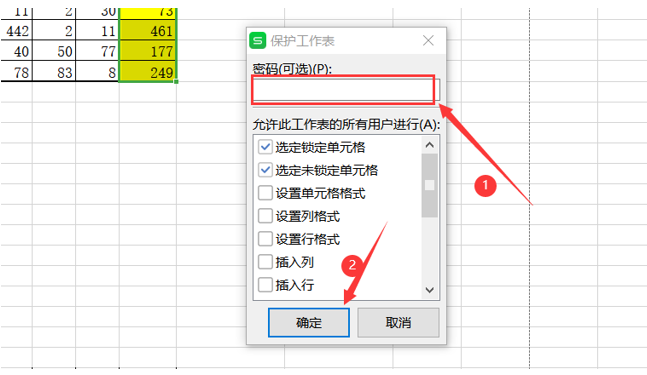 >>免费升级到企业版,赠超大存储空间
这样我们进行修改的时候,就会跳出来这个提醒的对话框:
>>免费升级到企业版,赠超大存储空间
这样我们进行修改的时候,就会跳出来这个提醒的对话框:
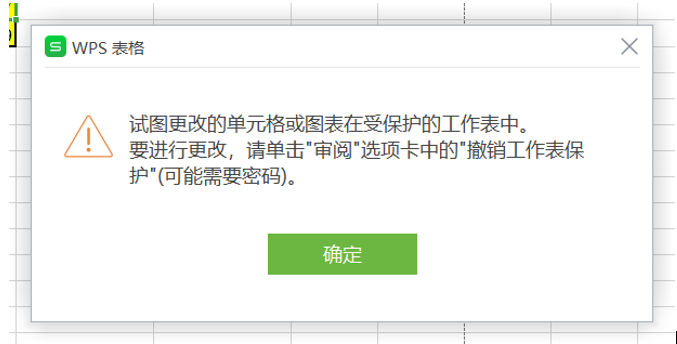 >>免费升级到企业版,赠超大存储空间
再也不用担心Excel表格中的公式被修改了,你学会这个小技巧了吗?
>>免费升级到企业版,赠超大存储空间
再也不用担心Excel表格中的公式被修改了,你学会这个小技巧了吗?

